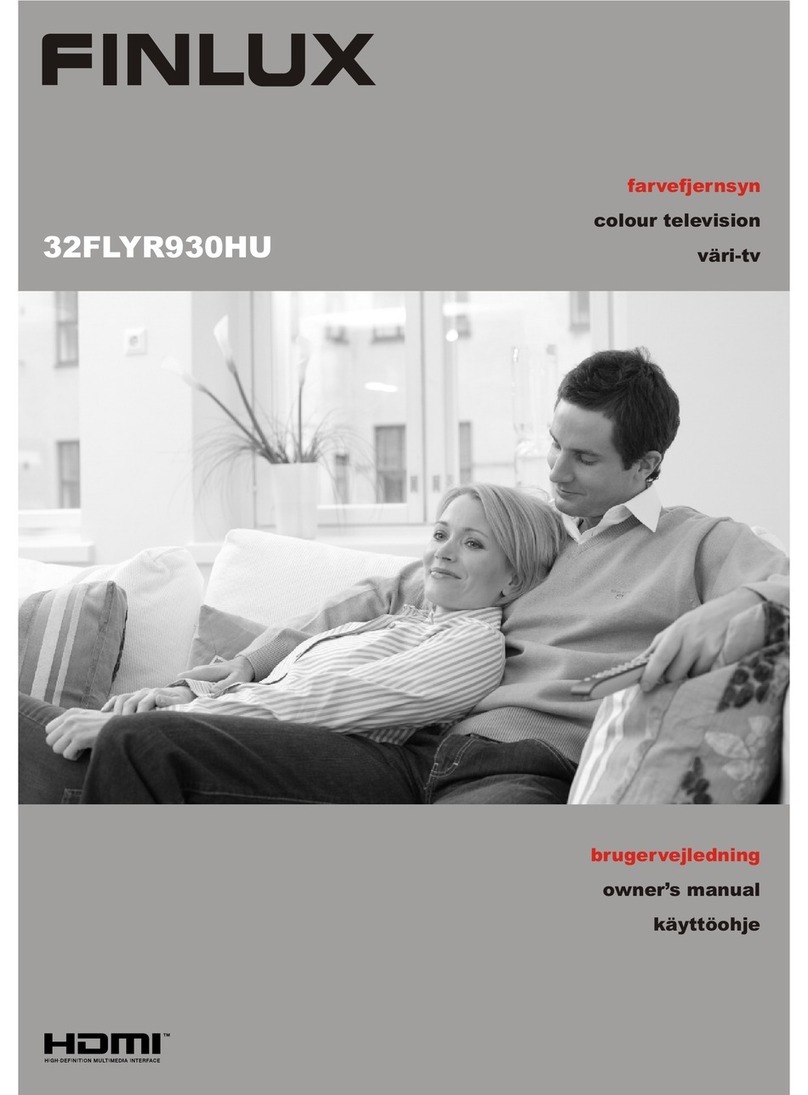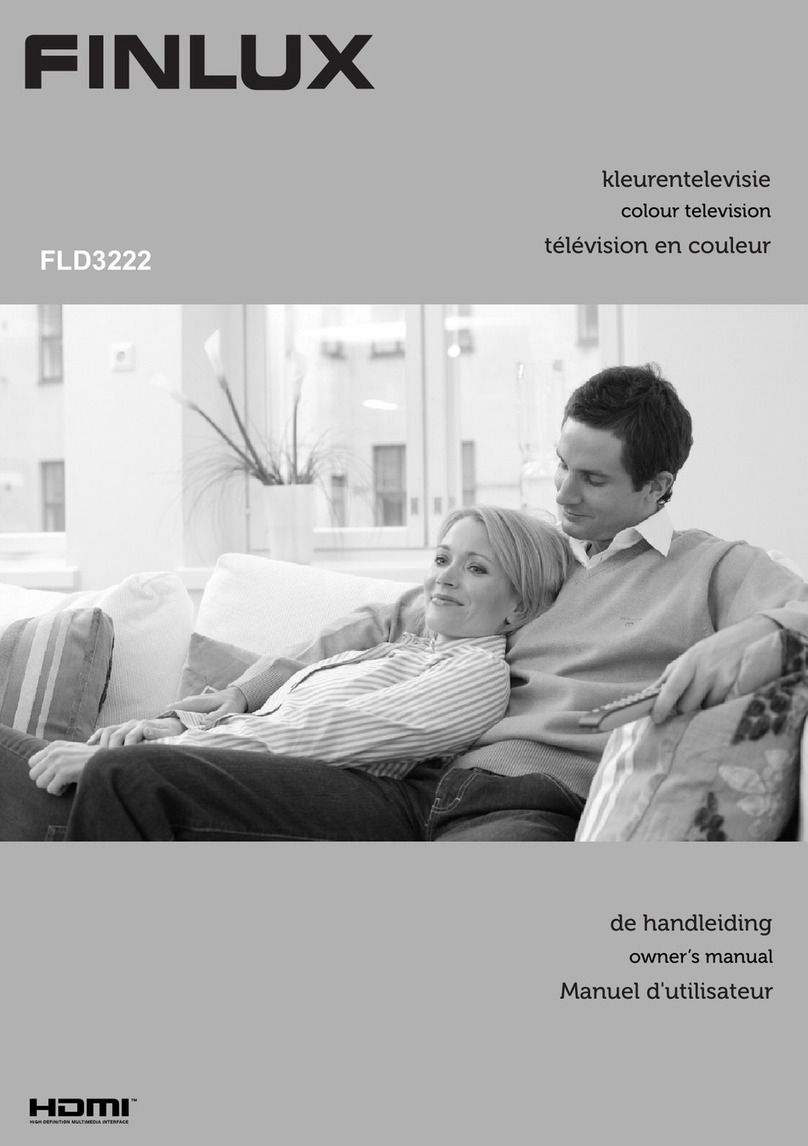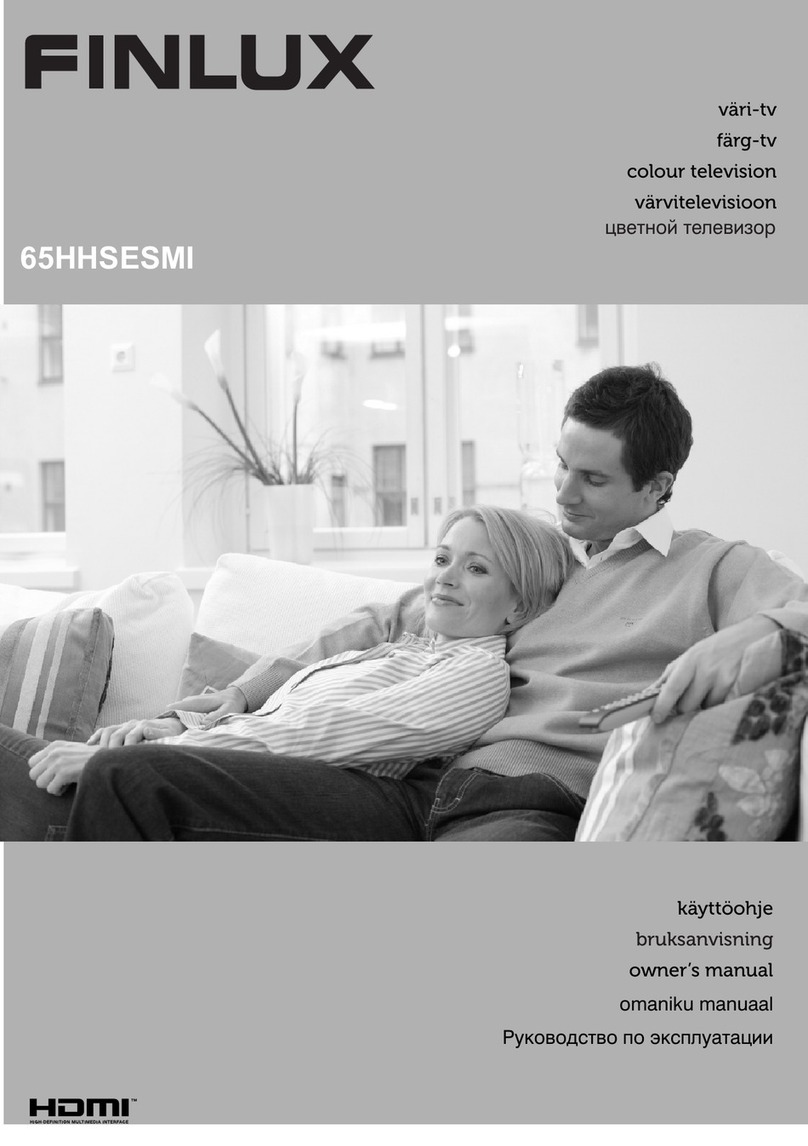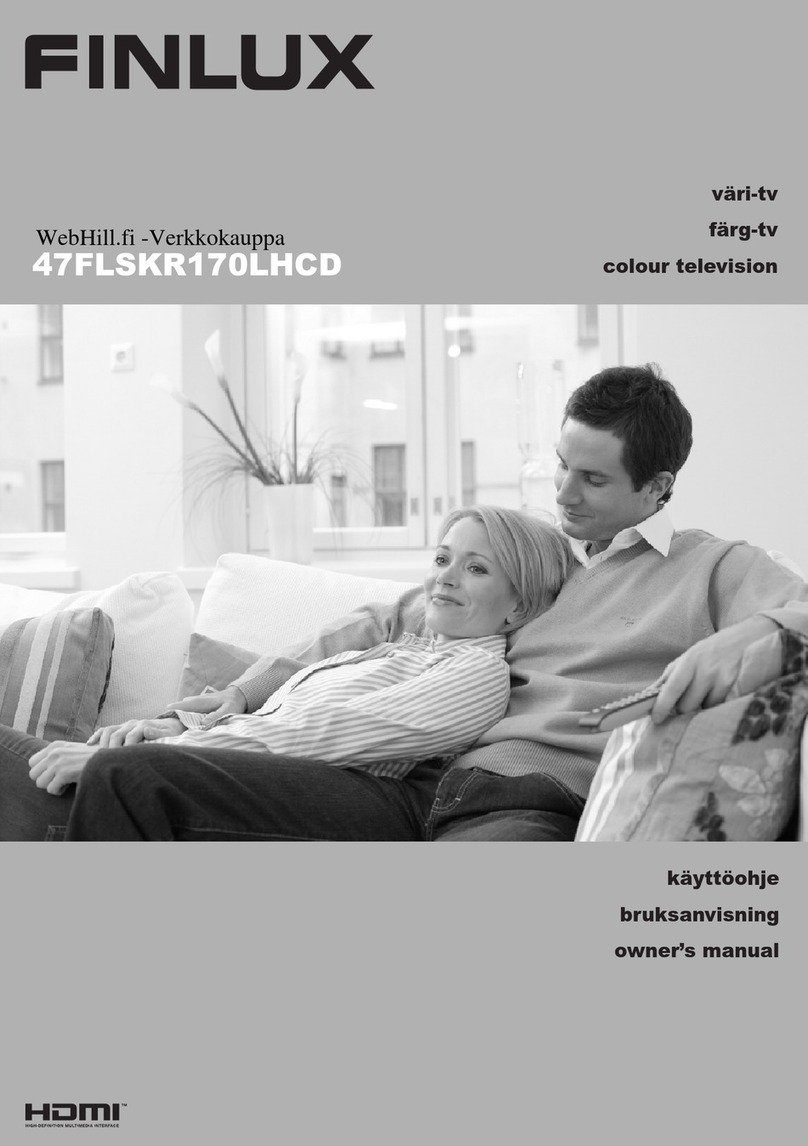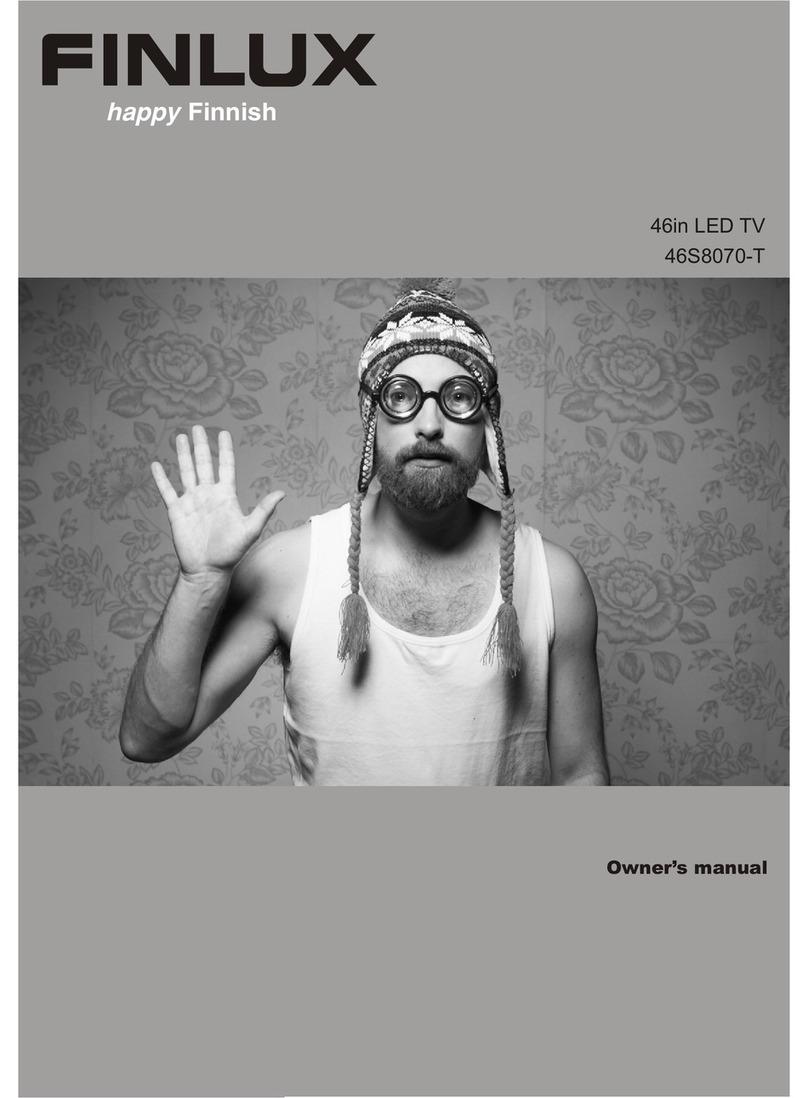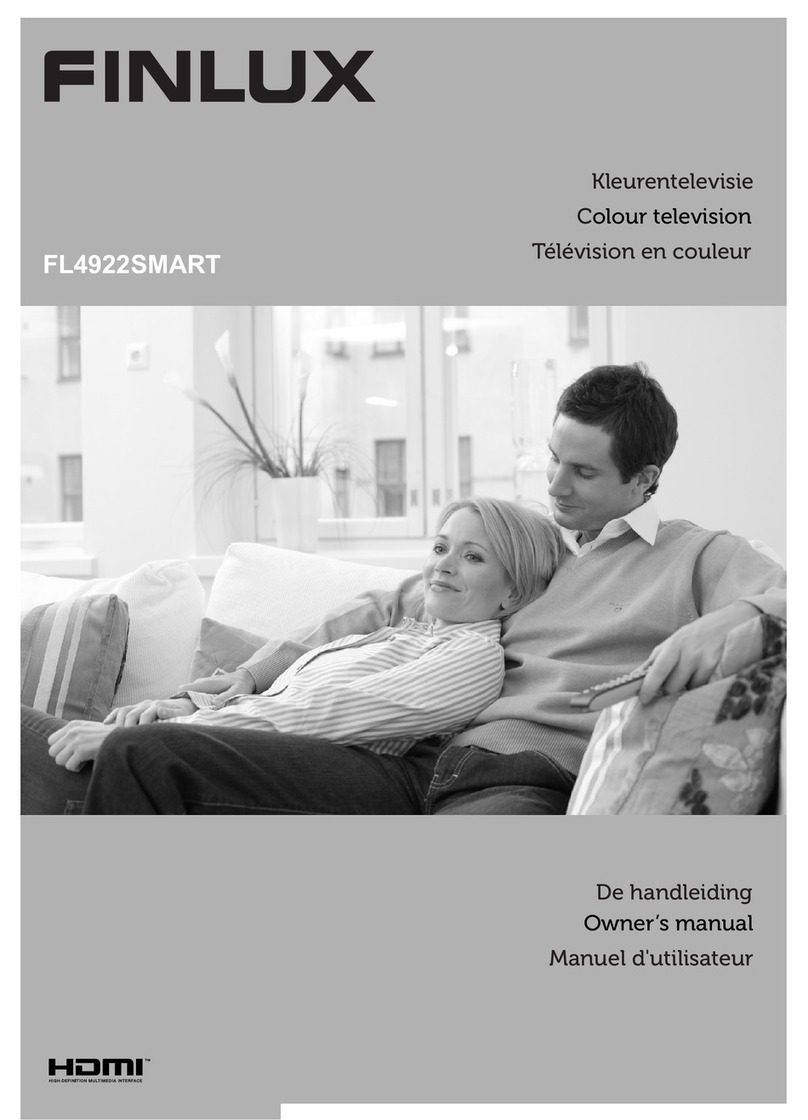Suomi - 11 -
Päälle/Pois kytkeminen
TV:n kytkeminen päälle
Liitä virtajohto pistorasiaan (100-240 V AC, 50/60 Hz).
Kytkeäksesi TV:n valmiustilasta päälle suorita jokin
seuraavista:
Paina Valmiustila-, Ohjelma +/- tai numeropainiketta
kaukosäätimestä.
Paina TV:n sivulla olevan toimintokytkimen
keskikohtaa.
TV:n kytkeminen pois päältä
Paina Valmiustila-painiketta kaukosäätimestä, tai
paina TV:n sivulla olevan toimintokytkimen keskikohtaa
ja pidä sitä pohjassa muutaman sekunnin ajan, jolloin
TV siirtyy valmiustilaan.
Kytke virta pois kokonaan irrottamalla virtajohto
pistorasiasta.
Huomautus: Kun TV on valmiustilassa, valmiustilan LED-valo
voi vilkkua ilmaisten, että toiminnot kuten Valmiustilahaku,
Päivityslataus tai Ajastin ovat aktivoituja. LED-valo vilkkuu
myös kun kytket TV:n päälle valmiustilasta.
Ensimmäinen Asennus
Kun TV kytketään päälle ensimmäisen kerran, "Kielen
valinta"-valikko näytetään. Valitse haluamasi kieli
ja paina OK. Aseta asennusoppaassa haluamasi
asetukset suuntapainikkeilla ja OK-painikkeella.
Kielen valinnan jälkeen, viestissä kysytään haluatko
muuttaa käytettävyysasetuksia. Korosta Kyllä ja
paina OK jatkaaksesi. Katso lisätietoja käytettävistä
vaihtoehdoista osassa Järjestelmävalikon sisältö.
Aseta maa seuraavalta näytöltä. Riippuen valitusta
Maasta, sinua saatetaan tässä vaiheessa pyytää
antamaan PIN-koodisi. Valittu PIN-koodi ei voi olla
0000. Sinun tulee antaa se, mikäli sinua pyydetään
antamaan PIN myöhempiä valikkotoimintoja varten.
Tässä kohtaa voit aktivoida Myymälätila-valinnan.
Tämä vaihtoehto mukauttaa TV:n asetuksia
myymäläympäristöön ja TV-mallista riippuen,
tuetut toiminnot voivat näkyä näytön yläosassa
tietopalkkina. Tämä valinta on tarkoitettu vain
myymäläkäyttöön. Aloitustila varten suosittelemme
Kotitilaa. Tämä vaihtoehto on käytettävissä
Asetukset>Järjestelmä>Lisää -valikossa ja se
voidaan myöhemmin asettaa pois/päälle. Suorita
valinta ja paina OK jatkaaksesi.
Kuvan valintanäyttö tulee esiin. Jotta TV kuluttaisi
vähemmän virtaa ja olisi ympäristöystävällisempi,
valitse Luonnollinen ja paina OK jatkaaksesi.
Valintaa voidaan muuttaa myöhemmin valitsemalla
Tila-vaihtoehto Asetukset>Kuva -valikosta.
Riippuen TV-mallista ja maavalinnasta, Yksityisyyden
asetukset -valikko voi tulla esiin tässä vaiheessa.
Voit asettaa yksityisyysoikeudet tästä valikosta.
Korosta toiminto ja paina Vasen tai Oikea -painiketta
ottaaksesi toiminnon käyttöön tai pois käytöstä. Lue
jokaisen korostetun toiminnon kuvaukset näytöllä
ennen muutosten suorittamista. Selaa tekstiä Ohjelma
+/- painikkeilla. Voit muuttaa asetuksia milloin
tahansa Asetukset>Järjestelmä>Yksityisyyden
asetukset valikosta. Jos Internetyhteys -vaihtoehto
ei ole käytössä, Verkko/Internet-asetukset -näyttö
ohitetaan. Jos sinulla on kysyttävää, valituksia tai
huomautettavaa tästä yksityisyydensuojasta tai
sen käytännöstä, ota yhteyttä meihin sähköpostitse
Korosta Seuraava ja paina kaukosäätimen OK
-painiketta ja Verkko/Internet-Asetukset tulee esiin.
Katso kohtaa /ඈඈWHWWlY\\VDVHWWDDNVHVඈODQJDOOඈVHQWDඈ
langattoman yhteyden. Jos haluat, että TV kuluttaa
YlKHPPlQ YඈUWDD YDOPඈXVWඈODVVD YRඈW Verkotettu
YDOPඈXVWඈOD YDඈKWRHKGRQ Nl\W|VWl DVHWWDPDOOD VHQ
WඈODDQ 3RඈV. .XQ DVHWXNVHW RYDW YDOPඈඈW NRURVWD
6HXUDDYDMDMDWNDSDඈQDPDOOD2.
Seuraavalla sivulla voit asettaa haettavan lähetystyypin,
salattujen kanavien haun ja aikavyöhykkeen
(maavalinnasta riippuen). Voit myös asettaa
lähetystyyppi suosikiksesi. Valitsemasi lähetystyyppi
saa ensisijan kanavia haettaessa ja sen löytämät
kanavat näkyvät kanavaluettelon huipulla. Kun olet
valmis, korosta Seuraava ja paina OK jatkaaksesi.
Lähetystyyppi valinta
Ota lähetystyypin haku käyttöön korostamalla
se ja paina OK. Valintaruutu valitun vaihtoehdon
vieressä merkitään. Kytke hakuvaihtoehto pois päältä
poistamalla valintamerkin painamalla OK kun osoitin
on valitussa lähetystyypin vaihtoehdossa.
Digitaaliantenni: Mikäli D. Antenni-hakuehto
on käännetty päälle, televisio hakee digitaalisia
maanpäällisiä lähetyksiä, kun muut asetukset on tehty.
Digitaalikaapeli: Mikäli D. Kaapeli-hakuehto
on käännetty päälle, televisio hakee digitaalisia
kaapelilähetyksiä, kun muut asetukset on tehty. Viesti
näytetään ennen haun aloittamista ja siinä kysytään,
suoritetaanko kaapeliverkkohaku. Jos valitset Kyllä ja
painat OKYRඈWYDOඈWDVerkkoWDඈDVHWWDDDUYRWNXWHQ
Taajuus, Verkkotunnus ja +DNXYDඈKHWHNVWඈQl\W|OOl
Jos valitset Ei ja painat OKYRඈWDVHWWDD.l\QQඈVW\V
Taajuus, Pysäytys taajuus ja +DNXYDඈKH seuraavalla
näytöllä. Kun olet valmis, korosta Seuraava ja paina
OK jatkaaksesi.
Huomautus: Viritysaika vaihtelee valitun Hakuvaiheen
mukaan.
Analoginen: Mikäli Analoginen-vaihtoehto on
valittuna, televisio hakee analogisia lähetyksiä, kun
muut asetukset on tehty.
Kun ensiasetukset on tehty televisio alkaa hakea
saatavilla olevia lähetyksiä valitsemiesi lähetystyyppien
mukaisesti.
Suomi - 12 -
Kun haku jatkuu, näytetään hakutulokset näytön
alaosassa. Kun kaikki saatavilla olevat asemat on
tallennettu, Kanavavalikko näkyy ruudulla. Voit
muokata kanavalista omien mieltymystesi mukaan
Muokkaa-välilehdeltä tai painaa Menu-painiketta
sulkeaksesi valikon ja katsellaksesi televisiota.
Haun jatkuessa esiin tulee viesti, jossa sinulta kysytään
haluatko järjestää kanavat LCN(*)-järjestelmän
mukaisesti. Valitse Kyllä ja paina OK vahvistaaksesi
valinnan.
(*) LCN on Looginen kanavajärjestys, joka lajittelee saatavilla
olevat lähetykset tunnistettavan kanavajärjestyksen mukaisesti
(mikäli saatavilla).
Huomautus: Älä sammuta TV:tä Ensiasennuksen ollessa
käynnissä. Huomaa että jotkin asetukset eivät välttämättä ole
saatavilla riippuen valitsemastasi sijainnista.
Mediatoisto USB-tulon kautta
Voit liittää 2,5 "ja 3,5" (HDD ulkoinen virtalähde) ulkoiset
kiintolevyt tai USB-muistitikun televisioon USB-liitännän kautta.
TÄRKEÄÄ! Varmuuskopioi tiedostot tallennuslaitteessa
ennen sen liittämistä TV:seen. Valmistaja ei
vastaa mistään tiedostojen vahingoittumisesta tai
tietojen katoamisesta. On mahdollista, että tietyn
tyyppiset USB-laitteet (esim. MP3-soittimet) tai USB-
kovalevyasemat/muistitikut eivät ole yhteensopivia
tämän TV:n kanssa. TV tukee sekä FAT32- että NTFS-
tiedostomuotoa mutta tallentaminen ei ole mahdollista
NTFS-alustetuille levyille.
Kun USB-kiintolevy, jonka tallennustila on yli 1TT
(Teratavu) alustetaan, voi alustustoiminnossa esiintyä
joitakin ongelmia.
Odota hetki ennen liittämistä ja irrottamista, koska
soitin voi vielä lukea tiedostoja. Jos näin ei toimita,
YRLWlPlDLKHXWWDDI\\VLVLlYDXULRLWD86%VRLWWLPHOOH
ja USB-laitteelle. Älä vedä asemaa ulos tiedostoa
soitettaessa.
Voit käyttää USB-keskitintä liittämällä sen TV:n USB-
liitäntään. Suosittelemme USB-keskittimen mukana
tulevan ulkoisen virransyötön käyttämistä tässä
tapauksessa.
Suosittelemme TV:n USB-tulojen käyttämistä suoraan,
jos liität USB-kiintolevyn.
Huomautus: Mediaselain voi esittää vain 1000 ensimmäistä
liitetyllä USB-laitteella olevista kuvatiedostoista.
USB-tallennus
Ohjelman tallennus
TÄRKEÄÄ: Uutta USB-levyä käytettäessä on
suositeltua, että alustat levyn ensin käyttämällä
television Levyn alustaminen -ominaisuutta
TV>Tallennukset>Asetukset -valikosta.
Ohjelman tallentamiseksi sinun tulisi kytkeä USB-levysi
ensin televisioon, kun TV on pois päältä. Kytke sitten
TV päälle tallennusominaisuuden mahdollistamiseksi.
Tallentaaksesi USB-levylle siinä tulee olla vähintään
2 Gt vapaata tilaa ja sen tulee olla USB 2.0
-yhteensopiva. Jos USB-asema ei ole yhteensopiva,
tulee virheilmoitus esiin.
Pitkäkestoisten ohjelmien kuten elokuvien
tallentamiseen suositellaan käytettäväksi USB-
kovalevyjä (HDD).
Tallennetut ohjelmat tallennetaan liitettyyn USB-
levyyn. Voit halutessasi tallentaa/kopioida tallenteet
tietokoneelle; mutta näitä tiedostoja ei voi toistaa
tietokoneella. Voit toistaa ne vain TV:n kautta.
Huulien liikutuksen viive voi tapahtua ajanvaihdon
aikana. Radiotallennus on tuettu. TV voi tallentaa
ohjelmia kymmenen tuntia.
Tallennetut ohjelmat jaetaan 4GT:n osioihin.
Jos liitetyn USB-levyn kirjoitusnopeus ei ole riittävä,
tallennus voi epäonnistua ja ajanvaihtotoiminto ei
ehkä toimi.
Suosittelemme USB-kiintolevyasemien käyttämistä
HD-ohjelmien tallennuksessa.
Älä irrota USB-muistia/kiintolevyä tallennuksen aikana.
Tämä voi vaurioittaa liitettyä USB/HDD-muistia/
kiintolevyä.
Multipartition tuki on käytettävissä. Korkeintaan
kahta osiota tuetaan. USB-levyn ensimmäistä osiota
käytetään USB-valmiustoiminnoille. Se on myös
alustettava samoin kuin USB-valmiustoiminnoille
käytettävä ensimmäinen osio.
Jotkut lähetysvirtapaketit eivät ehkä tallennu,
signaaliongelmista johtuen, joten joskus video saattaa
jäätyä toiston aikana.
Tallennus, Toisto, Tauko, näyttö (playlist dialogue) –
näppäimet eivät ole käytettävissä Teksti-TV:n ollessa
päällä. Jos tallennus alkaa teksti-TV:n ollessa päällä,
teksti-TV sammuu automaattisesti. Teksti-TV ei
myöskään ole käytössä tallennuksen tai toiston aikana.
Taustatallennuksen ollessa käytössä voit käyttää
valikkoja, vaihtaa lähdettä tai käyttää Mediaselaimen
-toimintoja, kuten katsella valokuvia, toistaa video- ja
musiikkitiedostoja, ja jopa toistaa juuri tallentamaasi
lähdettä.
Ajansiirtotoiminto
Paina Tauko-painiketta kun katsot lähetystä
ajansiirtotilan kytkemiseksi. Ohjelma keskeytetään
ajanvaihto-tilassa ja tallennetaan samanaikaisesti
liitettyyn USB-levyyn.
Paina Play -painiketta uudelleen jatkaaksesi
keskeytetyn ohjelman katsomista pysäytyshetkestä.
Paina Stop-painiketta ajanvaihtotallennuksen
pysäyttämiseksi ja siirtymiseksi takaisin suoraan
lähetykseen.
Ajansiirtoa ei voi käyttää radiotilassa.
Voit käyttää ajansiirron nopeaa taaksepäinkelausta
toiston tai nopean eteenpäintoiston aloittamisen
jälkeen.